 Tutoriel système
Tutoriel système
 Linux
Linux
 Comment surveiller l'utilisation de la mémoire virtuelle dans Debian11 ? Comprendre les techniques de processus pour l'utilisation de la mémoire virtuelle
Comment surveiller l'utilisation de la mémoire virtuelle dans Debian11 ? Comprendre les techniques de processus pour l'utilisation de la mémoire virtuelle
Comment surveiller l'utilisation de la mémoire virtuelle dans Debian11 ? Comprendre les techniques de processus pour l'utilisation de la mémoire virtuelle
Comment vérifier la mémoire virtuelle occupée par un processus dans Debian11 ? Comment vérifier l'état de la mémoire virtuelle ? Jetons un coup d'œil au didacticiel détaillé ci-dessous.
Méthode 1.
Ouvrez le terminal, entrez top et appuyez sur Entrée pour exécuter la commande. À la suite de l'exécution de la commande top, la colonne [VIRT] correspond à la taille de la mémoire virtuelle occupée par le processus.
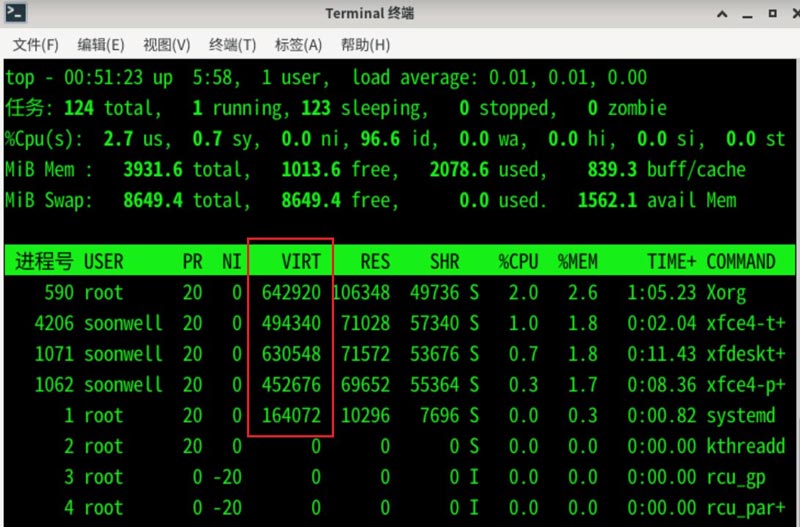
Méthode 2,
Cliquez sur [Pièces jointes]-[Gestionnaire des tâches].
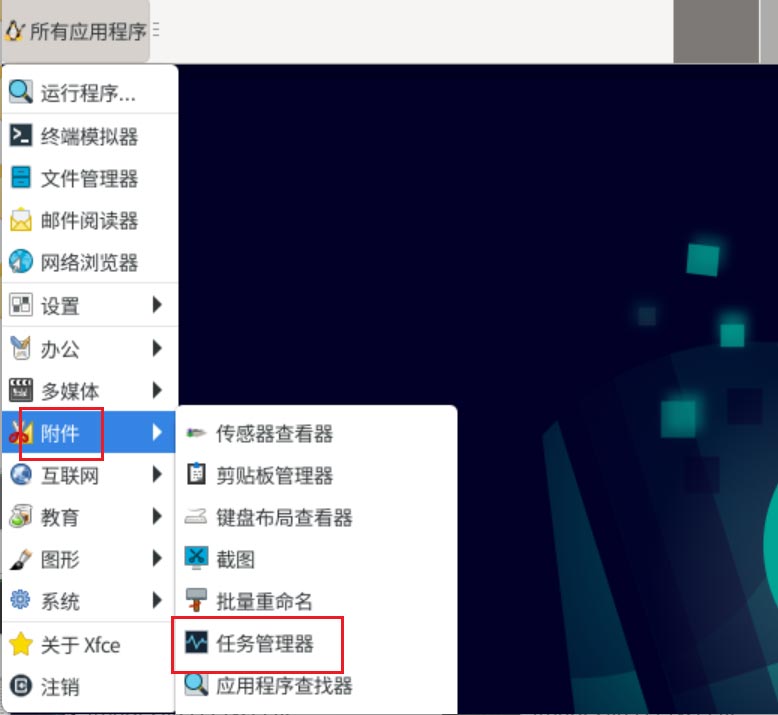
Cliquez sur le bouton déroulant.
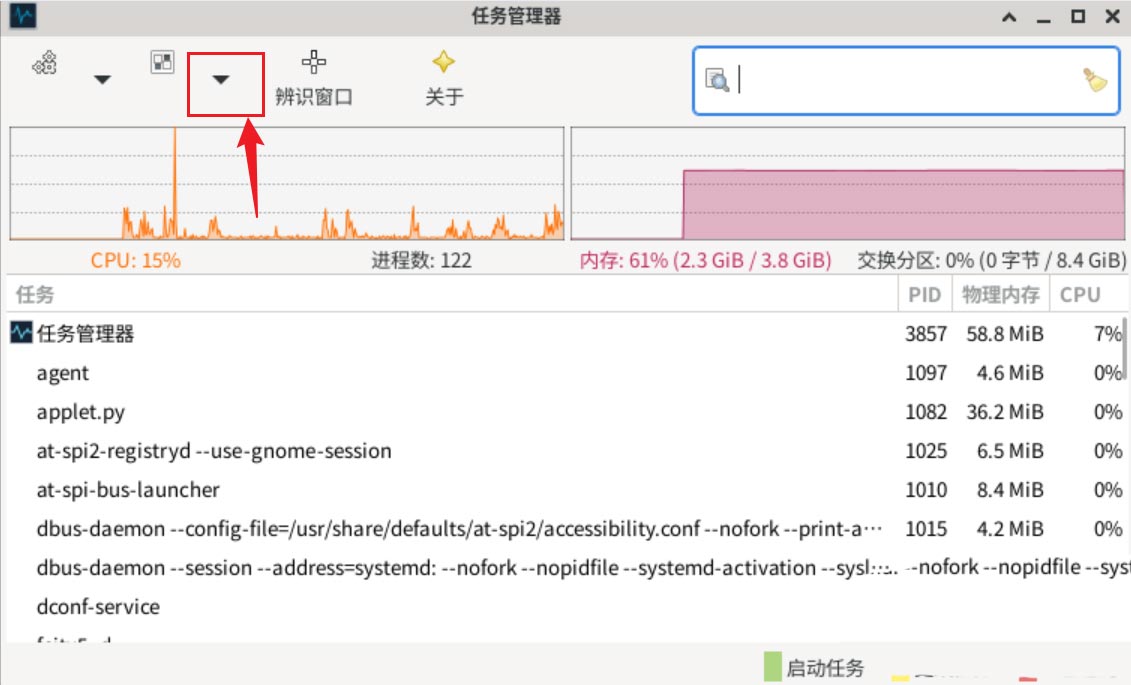
Vérifiez [Mémoire virtuelle occupée].
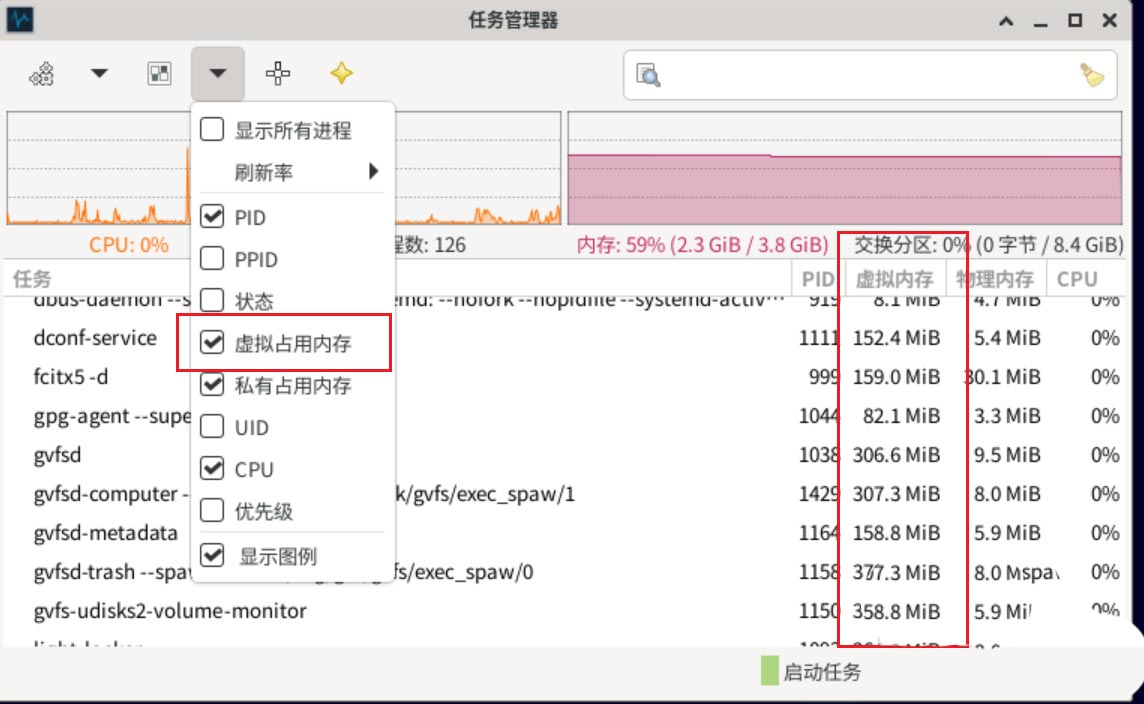
Ce qui précède est le contenu détaillé de. pour plus d'informations, suivez d'autres articles connexes sur le site Web de PHP en chinois!

Outils d'IA chauds

Undresser.AI Undress
Application basée sur l'IA pour créer des photos de nu réalistes

AI Clothes Remover
Outil d'IA en ligne pour supprimer les vêtements des photos.

Undress AI Tool
Images de déshabillage gratuites

Clothoff.io
Dissolvant de vêtements AI

AI Hentai Generator
Générez AI Hentai gratuitement.

Article chaud

Outils chauds

Bloc-notes++7.3.1
Éditeur de code facile à utiliser et gratuit

SublimeText3 version chinoise
Version chinoise, très simple à utiliser

Envoyer Studio 13.0.1
Puissant environnement de développement intégré PHP

Dreamweaver CS6
Outils de développement Web visuel

SublimeText3 version Mac
Logiciel d'édition de code au niveau de Dieu (SublimeText3)
 Expliquez ce qu'est le processus explorer.exe
Feb 18, 2024 pm 12:11 PM
Expliquez ce qu'est le processus explorer.exe
Feb 18, 2024 pm 12:11 PM
Quel processus est explorer.exe ? Lorsque nous utilisons le système d'exploitation Windows, nous entendons souvent le terme « explorer.exe ». Alors, êtes-vous curieux de savoir ce qu'est ce processus ? Dans cet article, nous expliquerons en détail ce qu'est le processus explorer.exe ainsi que ses fonctions et effets. Tout d'abord, explorer.exe est un processus clé du système d'exploitation Windows. Il est responsable de la gestion et du contrôle de l'Explorateur Windows (Window).
 Quel type de processus est ccsvchst.exe ?
Feb 19, 2024 pm 11:33 PM
Quel type de processus est ccsvchst.exe ?
Feb 19, 2024 pm 11:33 PM
ccsvchst.exe est un fichier de processus commun qui fait partie du logiciel Symantec Endpoint Protection (SEP), et SEP est une solution de protection des points finaux développée par la célèbre société de sécurité réseau Symantec. Dans le cadre du logiciel, ccsvchst.exe est responsable de la gestion et de la surveillance des processus liés à SEP. Tout d’abord, jetons un coup d’œil à SymantecEndpointProtection(
 Comment installer Snap sur Debian 12
Mar 20, 2024 pm 08:51 PM
Comment installer Snap sur Debian 12
Mar 20, 2024 pm 08:51 PM
Snap est un gestionnaire de packages externe conçu pour les systèmes Linux qui vous offre un moyen pratique d'installer des applications conteneurisées. Snap vous permet de télécharger et d'installer facilement des packages sans vous soucier de l'installation de dépendances supplémentaires. Le gestionnaire résout automatiquement les dépendances requises par le package, garantissant ainsi le bon fonctionnement du package sur votre système. Snap complète le gestionnaire de packages natif apt, vous offrant une autre option pour installer et exécuter des applications sur votre système. Dans ce guide, vous trouverez un guide complet sur la façon d'installer Snap sur Debian12. Aperçu : Comment installer Snap sur Debian12 Comment trouver la disponibilité des paquets sur Snap Comment trouver des informations sur les paquets sur Snap
 Installation Debian de Wine et tutoriel d'installation Debian de Wine
Feb 12, 2024 am 10:36 AM
Installation Debian de Wine et tutoriel d'installation Debian de Wine
Feb 12, 2024 am 10:36 AM
Wine est une couche de compatibilité qui peut exécuter des applications Windows sur les systèmes Linux. Elle permet aux utilisateurs d'exécuter de manière transparente des applications Windows sur les systèmes Linux sans avoir besoin d'une installation sur deux systèmes ou d'une configuration de machine virtuelle. Cet article explique comment exécuter des applications Windows sur les systèmes Debian. . Installez Wine et fournissez des didacticiels associés. Installer Wine Installer Wine sur un système Debian est très simple, utilisez simplement la commande apt, ouvrez un terminal et entrez la commande suivante : ``shellsudoapt-getupdatesudoapt-getinstallwine`` Cela mettra à jour votre liste de paquets et installera Wine, après l'installation. est terminé, vous pouvez
 Comment installer Steam sur Debian 12
Mar 21, 2024 pm 10:10 PM
Comment installer Steam sur Debian 12
Mar 21, 2024 pm 10:10 PM
STEAM est une plateforme de jeu populaire développée par Valve Corporation qui vous permet d'acheter, de télécharger, d'installer et de jouer à des jeux. Il fournit des fonctionnalités telles que des mises à jour automatiques, la mise en relation et un forum communautaire pour résoudre les problèmes liés aux logiciels. En plus de cela, vous pouvez également utiliser Steam pour interagir avec d'autres joueurs et développeurs car il bénéficie d'un support communautaire étendu. Dans ce guide, vous apprendrez : Comment installer Steam sur Debian12 Comment exécuter Steam sur Debian12 Comment supprimer Steam de Debian12 Conclusion Comment installer Steam sur Debian12 Vous pouvez installer Steam sur Debian12 : paquets deb du référentiel officiel Debian
 Un guide complet pour installer les fichiers Debian et deb sous Windows
Feb 14, 2024 pm 11:03 PM
Un guide complet pour installer les fichiers Debian et deb sous Windows
Feb 14, 2024 pm 11:03 PM
L'installation de Debian sur les systèmes Windows et l'installation des fichiers deb directement dans Windows sont des moyens pour de nombreux passionnés de Linux d'explorer des systèmes doubles ou d'essayer de nouveaux logiciels. Cet article détaillera les étapes et les précautions pour ces deux méthodes d'installation. Installer Debian sous Windows Pour installer Debian sur un système Windows, vous devez généralement utiliser un logiciel de machine virtuelle, tel que VirtualBox. Voici les étapes spécifiques : 1. Téléchargez et installez VirtualBox, qui est un logiciel de virtualisation gratuit qui peut s'exécuter sur le système. même ordinateur. Plusieurs systèmes d’exploitation. 2. Téléchargez le fichier image ISO Debian Vous pouvez trouver le lien de téléchargement sur le site officiel de Debian. 3. dans
 Comment ajouter une icône de raccourci sur le bureau sur Debian11
Jan 09, 2024 am 10:06 AM
Comment ajouter une icône de raccourci sur le bureau sur Debian11
Jan 09, 2024 am 10:06 AM
Comment créer des raccourcis d’application sur le bureau dans Debian11 ? Les programmes d'installation du système Windows créent généralement des raccourcis d'application sur le bureau. Comment les créer dans Debian11 ? Jetons un coup d'œil au didacticiel détaillé ci-dessous. Faites un clic droit sur un espace vide du bureau et sélectionnez [Créer un lanceur]. Dans l'interface contextuelle, configurez le programme pour créer un raccourci dans [Commande]. L'éditeur prend l'émulateur de terminal comme exemple. L'utilisateur peut définir l'icône par lui-même, cliquez sur [Créer]. Ensuite, vous pouvez voir le raccourci, comme indiqué dans l'image ci-dessous. Lorsque le raccourci n'est plus nécessaire, cliquez avec le bouton droit sur l'icône et sélectionnez [Supprimer].
 Guide détaillé pour installer GCC et GCC10 sur Debian
Feb 10, 2024 pm 03:57 PM
Guide détaillé pour installer GCC et GCC10 sur Debian
Feb 10, 2024 pm 03:57 PM
Debian est une distribution Linux populaire, largement utilisée dans les serveurs et les systèmes de bureau. GCC (GNUCompilerCollection) est une suite de compilateurs open source utilisée pour compiler C, C++, Fortran et d'autres langages de programmation. Dans le système Debian, l'installation de GCC et GCC10 est très simple. . Cet article vous fournira un guide d'installation détaillé. Installez GCC1 Ouvrez Terminal et utilisez la commande suivante pour mettre à jour la liste des packages : ```shellsudoaptupdate``` 2. Installez GCC et ses outils associés : sudoaptinstallbuild-essential Cette commande installera.





